15/06/2021 • Arquivado para: Recuperação de pen drive • Soluções comprovadas
As unidades flash USB são usadas para armazenar os dados para uso futuro e os dispositivos USB são um dos dispositivos de armazenamento mais usados em todo o mundo, com uma unidade flash USB, você pode armazenar dados extras caso o seu computador Mac fique cheio e com pouco ou nenhum espaço restante, mas às vezes sua unidade flash pode não ser exibida no Mac, mesmo se você fizer as conexões certas, quer saber como você pode resolver esse tipo de problema? Continue lendo para saber como.
Visão Geral Sobre a Unidade USB que não Está Aparecendo no Mac
As unidades flash são dispositivos convenientes que podem ser usados para armazenar dados e os dados armazenados também podem ser facilmente recuperados a qualquer momento, infelizmente podem surgir situações em que você precisa urgentemente dos seus dados salvos, arquivos e documentos importantes ou mesmo imagens, mas não consegue acessá-los na sua unidade porque o seu Mac não consegue localizá-los, você pode não saber as possíveis razões para isso mas fique tranquilo, pois se você aplicar um dos métodos que mostraremos neste artigo a sua unidade USB ficará visível no seu computador Mac.
5 Maneiras para se Consertar a Unidade Flash que não Está Aparecendo no Mac
Antes de prosseguirmos tente reiniciar o seu computador para ver se a unidade USB vai aparecer no seu sistema, às vezes uma reinicialização simples pode corrigir os problemas internos e externos do seu hardware, se a reinicialização não funcionar tente uma das cinco maneiras a seguir.
Modo 1. Verifique a sua Conectividade da Porta USB
Verifique a porta USB à qual você está conectando a sua unidade, se a porta estiver danificada a unidade não aparecerá no seu computador, caso você não tiver certeza da funcionalidade da porta faça uma avaliação adicional para ter certeza, uma forma de avaliar melhor é experimentar a unidade em outra porta, se a segunda porta não funcionar tente em outro dispositivo ou computador, se aparecer no outro dispositivo significa que as portas do computador anterior estão danificadas, se não aparecer tente o próximo modo de correção.

Modo 2. Verifique a Alimentação da Porta USB
É possível que a sua unidade flash não esteja sendo exibida devido à alimentação insuficiente, quedas ou picos de energia podem afetar, se você estiver usando um hub para conectar a unidade flash ao computador, a solução perfeita para isso é conectar a unidade flash diretamente ao computador.

Modo 3. Ejetar a Unidade USB de Maneira Incorreta
Uma razão pela qual a sua unidade pode não estar aparecendo deve ser porque você não ejetou ela corretamente quando estava conectada ao seu computador, puxar a unidade conectada sem a ejetar pode danificá-la, evite fazer isso na sua unidade, se você precisar ejetá-la, faça isso da maneira adequada fazendo uma ejeção segura ejetando apenas quando o Mac autorizar.
Modo 4. Atualizar o Firmware ou Sistema Operacional
Atualizar o firmware e o sistema operacional pode corrigir muitos problemas em relação a funcionalidade das unidades internas e externas, se você estiver passando pelo problema da unidade USB que não aparece, uma atualização rápida pode corrigir o problema da sua unidade flash se ela estiver corrompida.
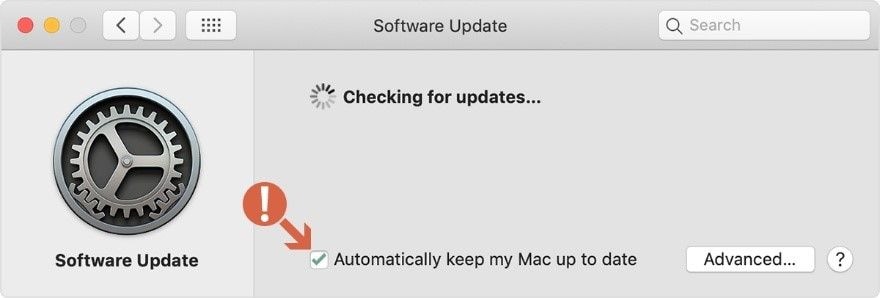
Modo 5. Verifique a Configuração do Sistema
A configuração do seu Mac pode estar com defeito e talvez precise de uma reinicialização para corrigir problemas da sua unidade USB e para realizar a redefinição de forma adequada siga estes passos abaixo cuidadosamente
- Desligue o MacBook
- Desconecte e reconecte o cabo de alimentação
- Mantenha pressionada a tecla Shift - Control - e a tecla Liga/Desliga ao mesmo tempo
- Solte todas as teclas de uma vez
- Inicie o MacBook
Se você viu que alguns dispositivos USB estão desativados no seu Mac, será necessário corrigir isso manualmente, veja as soluções na página sobre: Como Consertar os Dispositivos USB do Mac.
Soluções para Pendrive
- Recuperar Pendrive
- Recuperar Arquivos de USB
- Recuperar Dados de um Drive USB Cru
- Recuperar USB Corrompido
- Recuperar Dados Sandisk USB
- Recuperação de USB
- Recuperação de Pendrive
- Recuperar Arquivos de Pendrive Formatado
- Recuperar Dados Sandisk USB
- Formatar Pendrive
- Corrigir Erro de Formatação de USB
- Formatar & Desformat USB
- Formatar Pendrive Protegido contra Gravação
- Reparar Pendrive
- Dicas para Pendrive









Luís Santos
chief Editor